- A bosszantó Microsoft-fiók figyelmet igényel, és néhány további eszköz okozhat problémát.
- Lehetséges, hogy a rendszerleíró adatbázisában módosítandó elemek is hibásak.
- A Windows Insider-fiókja figyelmet igényel, ami magában foglalhatja a Microsoft-fiók megerősítését.
- Néha eszközének régebbi fiókbejegyzései okozhatják ezt az üzenethibát.

- Töltse le a Restoro PC-javító eszközt amely a szabadalmaztatott technológiákkal érkezik (szabadalom elérhető itt).
- Kattintson a gombra Indítsa el a szkennelést hogy megtalálja azokat a Windows problémákat, amelyek PC problémákat okozhatnak.
- Kattintson a gombra Mindet megjavít a számítógép biztonságát és teljesítményét érintő problémák kijavításához
- A Restorót letöltötte 0 olvasók ebben a hónapban.
A Windows Insider program nagyszerű módja az új funkciók előnézetének és tesztelésének Windows 10 mielőtt eljutnának a végleges változatig. Ez egyben nagyszerű módja annak, hogy hozzájáruljon a Microsoft erőfeszítéseihez Windows 10 hibamentes.
A használat során azonban kompromisszumot kell kötni Windows 10 Az Insider Preview build - hibákat tartalmaznak.
Az egyik hiba sok Windows bennfentest frusztrált, és ez az Microsoft-fiókja figyelmet igényel a bennfentes felépítések megszerzéséhez hiba az újabb Insider buildek letöltésekor.
Az alábbiakban felsorolunk néhány javítást, amelyek a Windows Insider-felhasználók többségében beváltak, akik korábban szembesültek ezzel a problémával.
Hogyan javíthatom ki a Microsoft-fiókot, figyelmet igényel?
1. Használjon Microsoft-fiókot
- nyomja meg Windows Key + I hogy kinyissa a Beállítások alkalmazás.
- Amikor az Beállítások alkalmazás megnyílik, navigáljon a Fiókok szakasz.

- Most látnia kell a fiókját. Kattints a Jelentkezzen be inkább Microsoft-fiókkal választási lehetőség.
- Írja be e-mail címét és jelszavát vagy biztonsági kódját.
Ezt követően fiókja konvertálódik Microsoft-fiókká, és képesnek kell lennie új Insider-buildek fogadására.
2. Írja be újra a Microsoft-fiókját
- Nyissa meg a Beállítások alkalmazás és menj a Fiókok szakasz.
- Válassza a lehetőséget Helyette jelentkezzen be helyi fiókkal.

- Írja be jelenlegi jelszavát, majd kattintson a gombra Következő.

- Most írja be a használni kívánt felhasználónevet és jelszót, majd kattintson Következő.
- Most kattintson Jelentkezzen ki, és fejezze be.
Ezt követően a Microsoft-fiókja konvertálódik a helyi fiókká. Most már csak vissza kell konvertálnia a helyi fiókját a Microsoft és a A Windows bennfentes fiókja figyelmet igényel hibát meg kell oldani.
3. Csatlakozzon újra az Insider programhoz
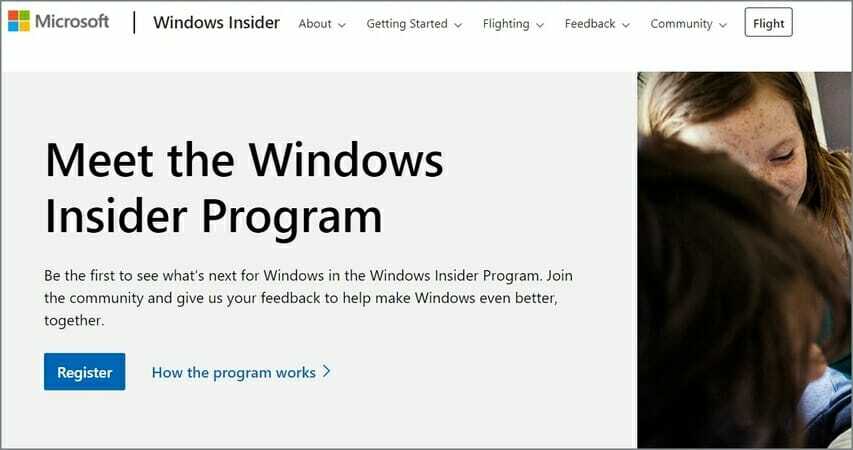
- HozzáférésA Windows Insider webhelye kattintson a Fogj neki gomb.
- Adja meg a Microsoft fiók részleteket, ha nem jelentkezik be automatikusan.
- Amikor meglátja a Üdvözöljük a programban, Bennfentesképernyőn zárja be a böngészőt.
- Indítsa újra és ellenőrizze, hogy a hiba eltűnt-e.
Több felhasználó arról számolt be, hogy egyszerűen megoldotta a problémát azáltal, hogy bejelentkezett az insider.windows.com webhelyre, és elfogadta a licencszerződést. Ezt követően a felhasználók megszerezhették a legújabb Insider buildeket.
4. Távolítsa el az összes megbízható eszközt
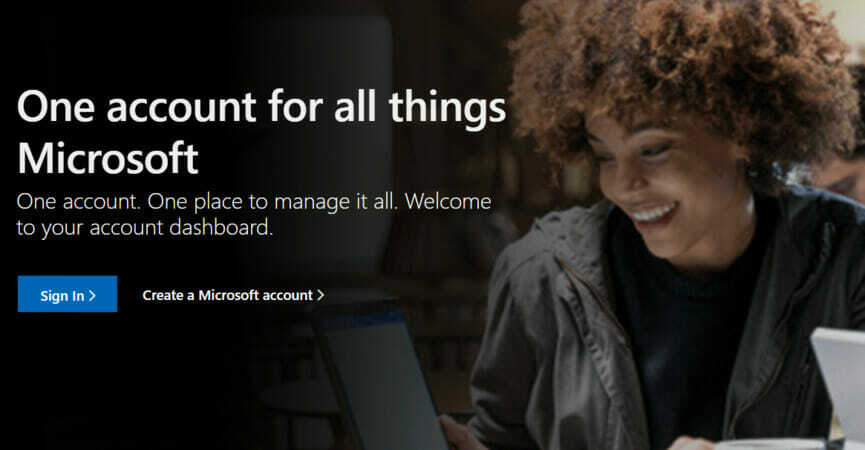
Néha Microsoft-fiókja figyelmet igényel a bennfentes felépítések megszerzéséhez üzenet akkor jelenhet meg, ha probléma van a megbízható eszközökkel. A probléma megoldásához egyszerűen el kell távolítania a fiókjához tartozó megbízható eszközöket.
Csak annyit kell tennie, hogy meglátogatja Microsoft fiók majd lépjen az Eszközök szakaszba, és távolítsa el az összes megbízható eszközt.
Ezt követően ellenőrizze, hogy a probléma továbbra is fennáll-e. Ezt a problémát általában egy ideiglenes probléma okozza hiba, de ezt a megoldást képesnek kell lennie megoldani.
5. Hozzon létre egy új fiókot, és alakítsa át Microsoft-fiókká
- Nyissa meg a Beállítások alkalmazás és menj a Fiókok szakasz.
- Választ Család és más emberek a let menüből és kattintson a gombra Adjon hozzá valakit ehhez a számítógéphez gomb.

- Válassza a lehetőséget Nincs nálam ennek az embernek bejelentkezési információk.

- Most válasszon Felhasználó hozzáadása Microsoft-fiók nélkül.

- Írja be a kívánt felhasználónevet és kattintson Következő.

Ezt követően elkészül egy új helyi fiók. Most csak konvertálja Microsoft-fiókra, és meg kell oldani a bennfentesek felépítésével kapcsolatos problémát.
Futtasson egy rendszerellenőrzést a lehetséges hibák felderítéséhez

Töltse le a Restoro alkalmazást
PC-javító eszköz

Kattintson a gombra Indítsa el a szkennelést hogy megtalálja a Windows problémákat.

Kattintson a gombra Mindet megjavít hogy megoldja a szabadalmaztatott technológiákkal kapcsolatos problémákat.
Futtasson egy PC-vizsgálatot a Restoro Repair Tool eszközzel, hogy megtalálja a biztonsági problémákat és lassulásokat okozó hibákat. A vizsgálat befejezése után a javítási folyamat a sérült fájlokat friss Windows-fájlokkal és -összetevőkre cseréli.
A folyamat megkezdése előtt ellenőrizze, hogy nincs-e Microsoft-fiókja a számítógépén. Ha a Microsoft fiók, konvertálja át helyi fiókra.
6. Módosítsa a rendszerleíró adatbázist
- nyomja meg Windows Key + R és írja be regedit. Kattintson a gombra rendben vagy nyomja meg Belép A folytatáshoz.

- A bal oldali ablaktáblában keresse meg a következőket:
SzámítógépHKEY_LOCAL_MACHINESOFTWAREMicrosoftWindowsSelfHostApplicability
- A jobb oldali ablaktáblán keresse meg a EnablePreviewBuilds értéket, kattintson rá duplán, és állítsa 1-re. Ha ez az érték nem érhető el, ne felejtse el létrehozni és ennek megfelelően módosítani.
Miután elvégezte ezeket a módosításokat a Iktató hivatal, képesnek kell lennie arra, hogy az Insider buildeket még egyszer problémamentesen megkapja.
Néhány felhasználó javasolja a FlightingOwnerGUID érték. Ezt az értéket ugyanazon a helyen találhatja meg, ahol említettük 2. lépés.
Miután megtalálta, kattintson duplán, és távolítsa el az összes bejegyzést Értékadatok terület. Most kattintson az OK gombra a módosítások mentéséhez. Ezt követően ellenőrizze, hogy a probléma továbbra is fennáll-e.
A rendszerleíró adatbázis módosítása potenciálisan veszélyes lehet, ezért azt tanácsoljuk, hogy fokozott óvatossággal járjon el, és gondosan kövesse az utasításokat.
7. Törölje ugyanazon számítógép több verzióját
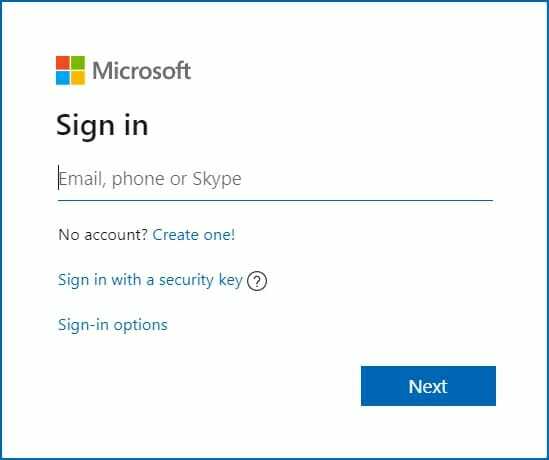
Előfordulhat, hogy több számítógépet rendelt a Microsoft-fiókjához, és ez ahhoz vezethet Microsoft-fiókja figyelmet igényel a bennfentes előzetes verzió összeállításához üzenet.
Ugyanakkor ezt a problémát könnyen megoldhatja, ha további számítógépeket távolít el a listáról.
A probléma megoldásához egyszerűen lépjen az MS-fiók weblapjára, és ellenőrizze, hogy több PC-bejegyzése van-e. A felhasználók 4 különböző PC-t jelentettek a listán, amelyek mindegyikének az Insider build más verziója volt.
Az összes eltávolítása után Régebbi Bejegyzések a listából a probléma megoldódott, és minden újra működni kezdett.
Microsoft-fiókja figyelmet igényel a bennfentes felépítések megszerzéséhez A hiba sok problémát okozhat, de reméljük, hogy megoldotta ezt a problémát az egyik megoldásunk használata után.
Szeretnénk többet megtudni Öntől ebben az ügyben, ezért ossza meg velünk véleményét az alábbi megjegyzés részben.
 Még mindig vannak problémái?Javítsa ki őket ezzel az eszközzel:
Még mindig vannak problémái?Javítsa ki őket ezzel az eszközzel:
- Töltse le ezt a PC-javító eszközt Nagyszerűnek értékelte a TrustPilot.com oldalon (a letöltés ezen az oldalon kezdődik).
- Kattintson a gombra Indítsa el a szkennelést hogy megtalálja azokat a Windows problémákat, amelyek PC problémákat okozhatnak.
- Kattintson a gombra Mindet megjavít hogy megoldja a szabadalmaztatott technológiákkal kapcsolatos problémákat (Exkluzív kedvezmény olvasóinknak).
A Restorót letöltötte 0 olvasók ebben a hónapban.
Gyakran Ismételt Kérdések
A Windows Insider sok felhasználója hibát jelentett Microsoft-fiókjával kapcsolatban. Néha a rendszerleíró adatbázis hibás ebben, lásd az összes megoldást a Microsoft-fiók kijavításával kapcsolatos nagyszerű útmutató figyelmet igényel.
Néha ez a probléma megköveteli a fiókok egyes beállításainak módosítását. Nézze meg a cikkben található összes javítást Hogyan lehet megoldani Javítania kell a Microsoft-fiók hibáját a Windows 10 rendszeren.
Nem minden esetben van szükség fiókra, nézze meg cikkünket, és nézze meg a Windows 10 telepítése Microsoft-fiók nélkül.


